Androida możemy kontrolować na różne sposoby – jednym z nich są... wstrząśnięcia. Możemy w ten sposób przełączać piosenki lub pauzować muzykę, uruchamiać wybrane aplikacje, włączać / wyłączać Wi-Fi i inne usługi oraz wiele więcej. Zobacz, jak skonfigurować różne funkcje do poszczególnych wstrząśnięć.
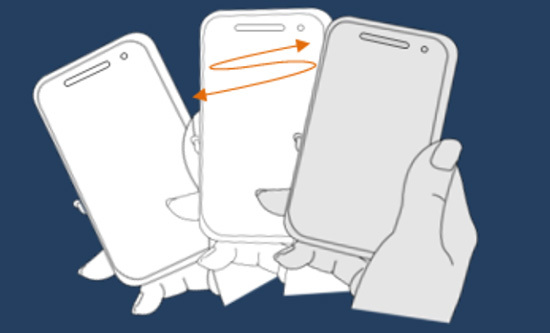
Kontrolowanie przez wstrząśnięcia jest bardzo przydatne, zwłaszcza wtedy, gdy jesteśmy w ruchu. Osobiście używam tego do przełączania piosenek – szybka i wygodna metoda, która potrafi zaoszczędzić nam czas, zwłaszcza na ulicy, gdy podczas spaceru chcemy bezproblemowo przełączyć utwór. Za pomocą wstrząśnięć możemy jednak znacznie więcej – możliwe jest uruchamianie poszczególnych aplikacji, wyłączanie ekranu, przełączanie ustawień oraz wiele, wiele więcej.
Kontrolowanie Androida przez wstrząśnięcia urządzeniem
Do skonfigurowania wszystkiego wykorzystamy aplikację Shake. Za jej pomocą możemy przypisać do poszczególnych wstrząśnięć (w poziomie, pionie lub dowolnych) przypisać poszczególne akcje.
Konfiguracja aplikacji jest niezwykle prosta i przyjemna. Po uruchomieniu wyświetli się ekran ustawień – przede wszystkim upewniamy się, że w polu „Service state” (Stan usługi) jest zielona wartość „On” (Włączona).
Następnie możemy dostosować, czy aplikacja ma być uruchamiana automatycznie po restarcie telefonu (Start at phone startup), a także czy ma działać, gdy ekran jest wyłączony (Active when screen is off – zwiększa to jednak zużycie baterii).
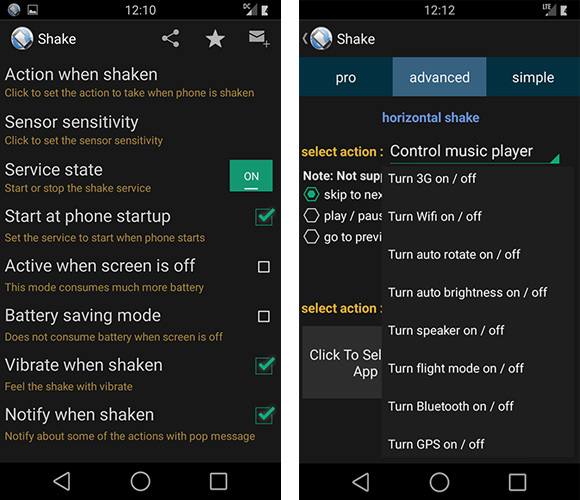
Aby przypisać akcje do poszczególnych ruchów telefonem, należy dotknąć opcji „Action when shaken). Wyświetli się ekran podzielony na trzy zakładki – simple, advanced i pro. Różnią się one rodzajem potrząśnięć.
W zakładce Simple mamy do dyspozycji przypisanie akcji do najzwyklejszego, najprostszego potrząśnięcia telefonem w dowolny sposób. W Advanced możemy przypisać akcje do horyzontalnego potrząśnięcia (lewo-prawo) oraz wertykalnego (góra-dół). Z kolei w zakładce Pro możemy przypisać akcję do dodatkowego poruszenia telefonem w przód i w tył.
Na potrzeby poradnika wykorzystamy zakładkę Advanced i przypiszemy funkcje związane z muzyką – uruchomienie odtwarzacza muzycznego za pomocą potrząśnięcia w pionie oraz przełączanie piosenek przez potrząśnięcie w poziomie.
Dla każdego trybu wstrząśnięcia (poziome i pionowe) znajdziemy pole „Select action”. W tym polu przypisujemy działanie dla wybranego rodzaju potrząśnięcia. Oto dostępne akcje:
- Run an installed app – pozwala uruchomić wybraną aplikację
- Turn flashlight on / off – włącza / wyłącza latarkę
- Switch ringer mode – zmienia tryb dzwonka
- Turn screen on – włącza ekran (tylko, gdy mamy uaktywnioną opcję działania aplikacji z wyłączonym ekranem)
- Expans status bar – rozwija pasek powiadomień
- Turn 3G on / off – włącza / wyłącza dane komórkowe
- Turn Wifi on / off – włącza / wyłącza WiFi
- Turn auto rotate on / off – włącza / wyłącza automatyczne obracanie ekranu
- Turn auto brightness on / off – włącza / wyłącza użycie automatycznej jasności
- Turn speaker on / off – włącza / wyłącza głośnik w telefonie
- Turn flight mode on / off – przełącza tryb samolotowy
- Turn Bluetooth on / off – przełącza Bluetooth
- Turn GPS on / off – przełącza GPS
- Control music player – pozwala kontrolować odtwarzacz muzyczny (w ramach tej opcji dostępne są szczegółowe akcje, takie jak przełączanie piosenki czy pauzowanie utworu)
- Show / Hide recent used apps – pokaż / ukryj ostatnio uruchomione aplikacje
- Call a contact – pozwala przypisać do wstrząśnięcia wybrany kontakt z książki adresowej i wykonać do niego połączenie po poruszeniu telefonem
W moim wypadku wybieram „Control music player”. Wyświetlą się teraz dodatkowe pole, dzięki którym mogę wybrać, co dokładnie ma się stać w odtwarzaczu muzycznym po poziomym potrząśnięciu. Wybieram „Skip to next track” (przejdź do następnej piosenki). Do wyboru mamy jeszcze cofnięcie się o utwór w tył lub pauzowanie muzyki.
Następnie pora na pionowe potrząśnięcie. Wybieram „Run an installed app” i wskazuje aplikację, czyli odtwarzacz muzyczny, który ma się włączyć po potrząśnięciu ekranem. Po wskazaniu możemy już wyjść z aplikacji.
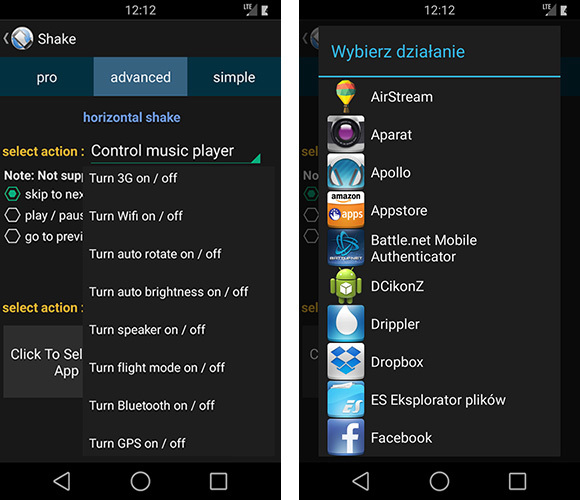
Od teraz, gdy potrząśniemy smartfonem w górę lub w dół, to od razu włączy się wskazana aplikacja muzyczna, natomiast potrząśnięcie w poziomie sprawi, że będziemy przełączać się do następnego utworu. W taki sam sposób możemy skonfigurować dowolne inne akcje dla poszczególnego rodzaju wstrząśnięć.
